[视频]CAD怎么用轴和端点画椭圆?
关于李宇春CAD怎么用轴和端点画椭圆?,期待您的经验分享,没有什么华丽的语言,但是我对你的感谢不会减少
!
更新:2024-04-03 22:19:36推荐经验
来自途牛https://www.tuniu.com/的优秀用户跟小邯学制图,于2019-08-17在生活百科知识平台总结分享了一篇关于“CAD怎么用轴和端点画椭圆?张国荣”的经验,非常感谢跟小邯学制图的辛苦付出,他总结的解决技巧方法及常用办法如下:
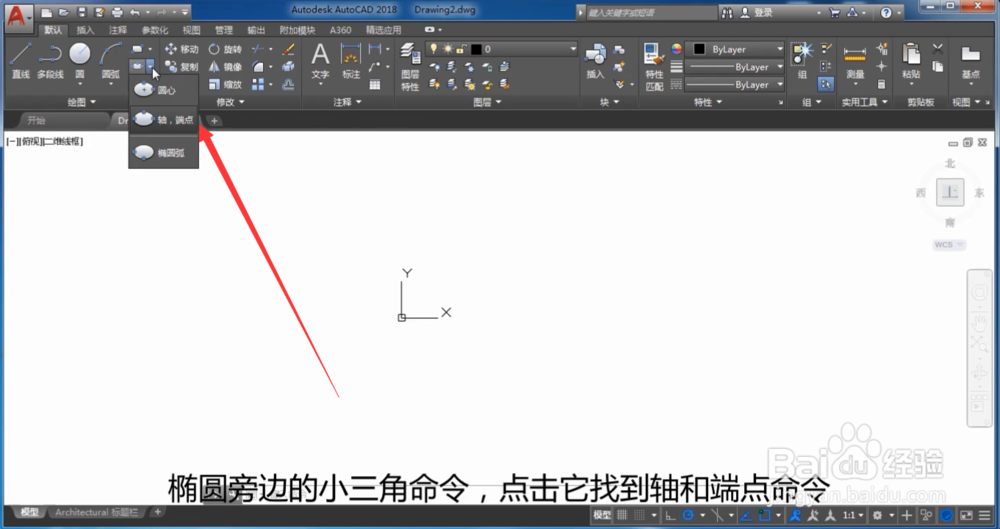 [图]2/7
[图]2/7 [图]3/7
[图]3/7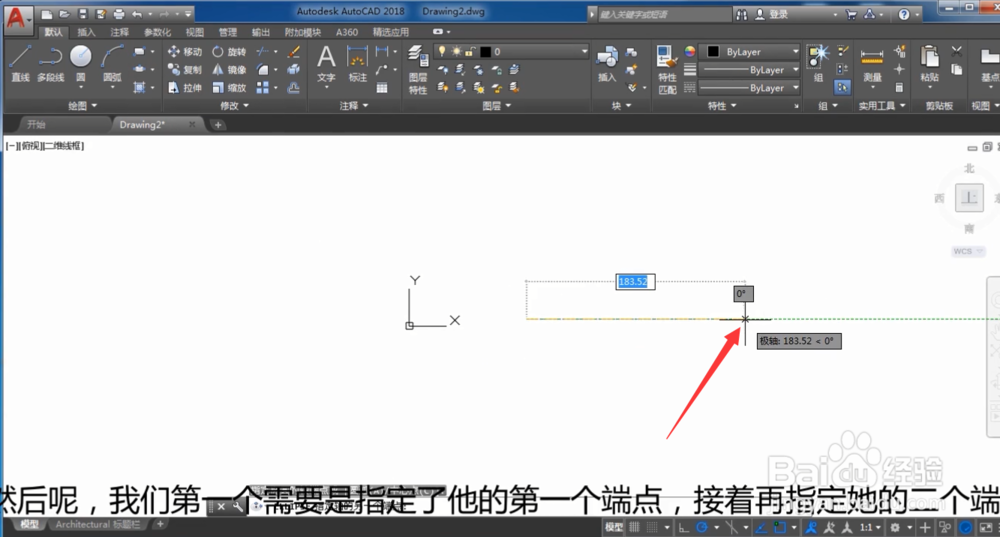 [图]4/7
[图]4/7 [图]5/7
[图]5/7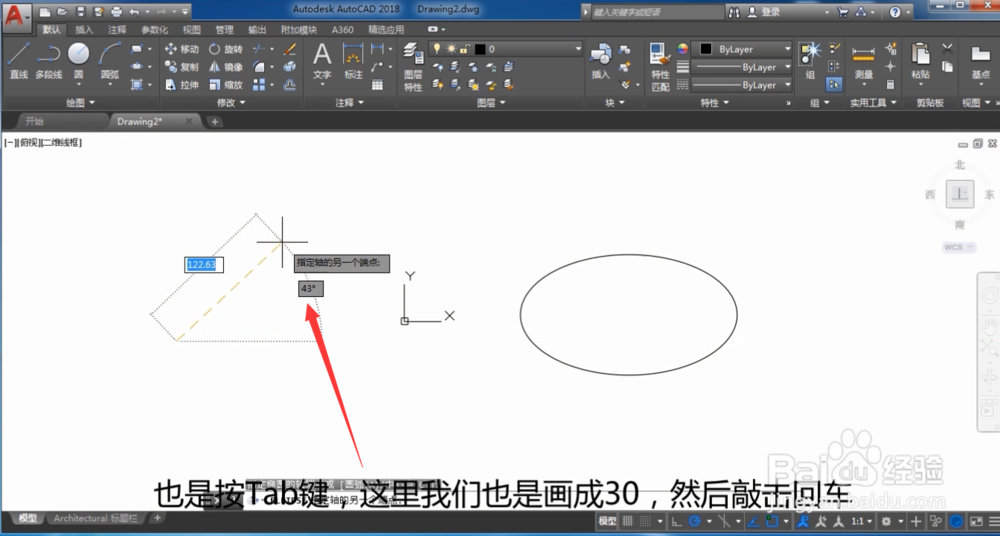 [图]6/7
[图]6/7 [图]7/7
[图]7/7 [图]
[图]
31万+下面我们介绍一下CAD中怎么用轴和端点绘制椭圆,并且利用这个命令怎么绘制带角度的椭圆,下面我们看一下,
工具/原料
CAD 2018电脑win7 64位系统方法/步骤
1/7分步阅读首先我们在工具栏中找到椭圆命令,点击椭圆旁边的小三角,找到轴和端点命令,
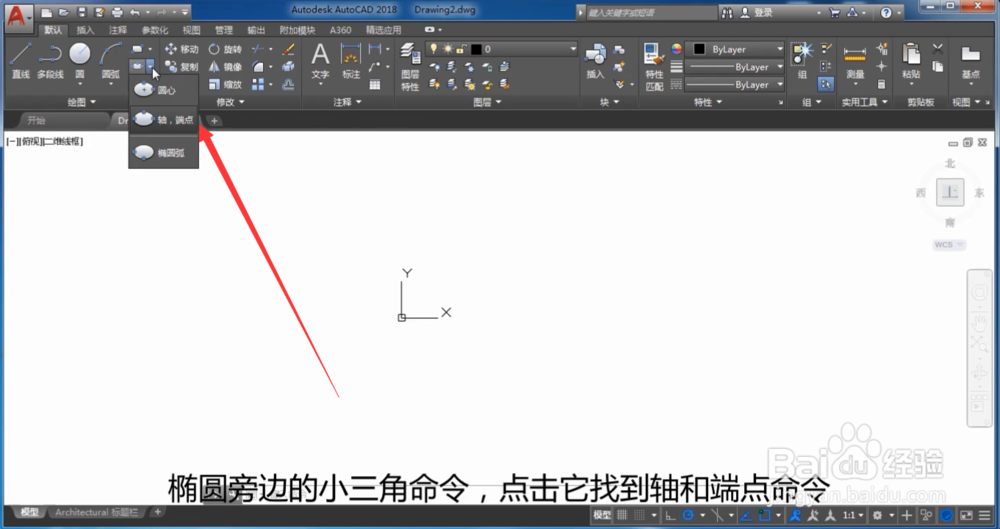 [图]2/7
[图]2/7然后我们需要指定他的第1个端点,我们用鼠标左键,在操作界面你任意选择一个点,
 [图]3/7
[图]3/7选择第1个点,以后可以任意拉动它的方向,然后再指定它的第2个端点,
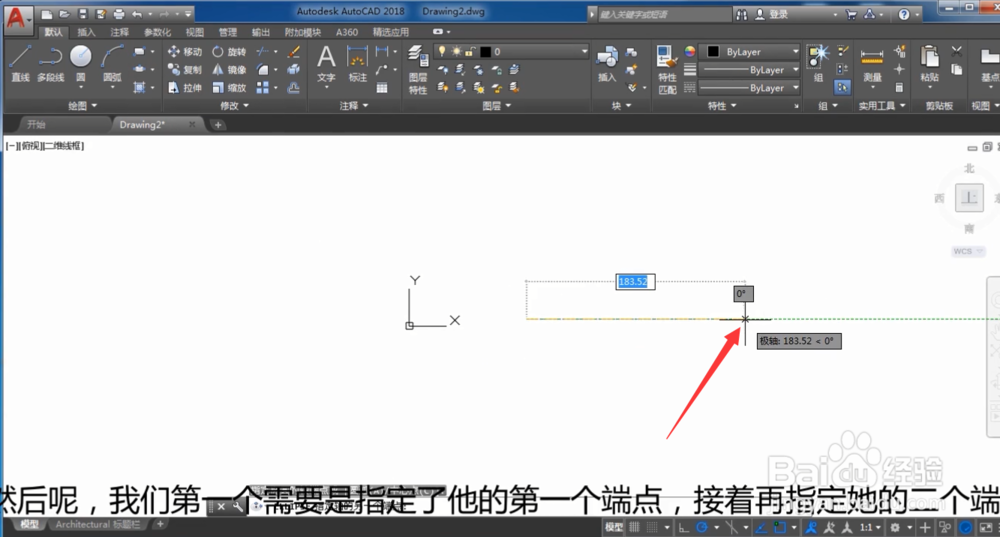 [图]4/7
[图]4/7指定第2个端点以后,我们就可以上下移动鼠标,这样来确定它的短轴,确定好短周以后这个椭圆就画好了,
 [图]5/7
[图]5/7如果想画一个带角度的椭圆,我们在选择第1个点以后,可以直接点击键盘上的tab键,切换到角度输入框,输入我们想要的角度,敲击回车即可,
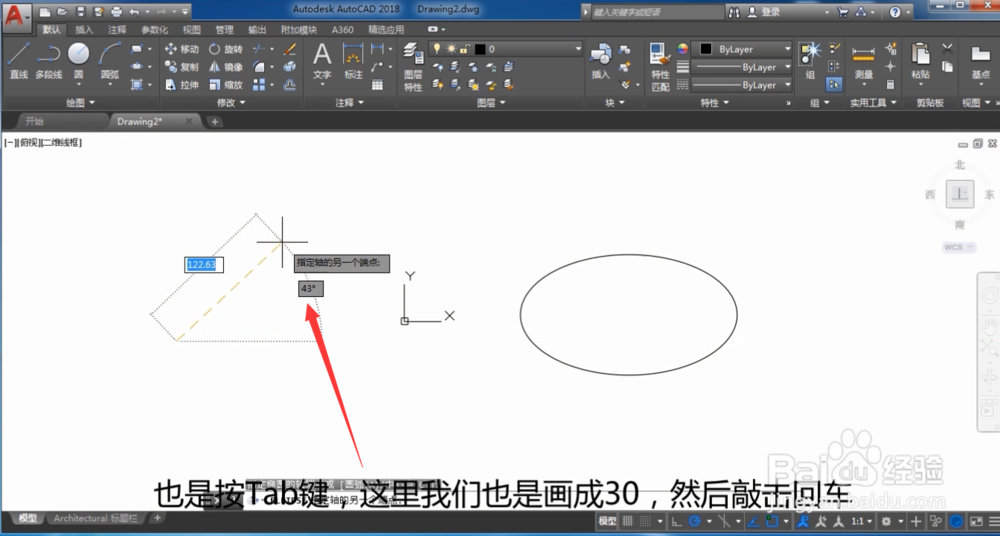 [图]6/7
[图]6/7接着再确定它的短轴,这样一个带角度的椭圆就做好了,
 [图]7/7
[图]7/7这里需要注意的是它的长轴和短轴主要是以长度来确定的,入职是在第2个点的时候来设定,随意画的时候,任意点击三个点即可完成椭圆的操作,
 [图]
[图]情感/交际经验推荐
- Q钉钉怎么切换主企业
- Q怎么看教你如何做一个成功的演讲者
- Q谁知道情侣之间如何相处才能长久
- Q哪种女人一旦对男人动了真情会有什么样的表...
- Q求学习如何写情侣甜蜜恩爱语写
- Q突然女人微信回复一个“嗯”字是什么意思?
- Q知道怎么追自己喜欢的人
- Q有多少如何免费开网店详细步骤 新手篇
- Q那么如何提高你的沟通技巧
- Q想知道男人怎样做,女人才能越来越喜欢你?
- Q这样单删微信好友再加回来他有消息提示吗
- Q求问怎样让自己变得有气质
- Q有认识怎样布置两人生日浪漫房间
- Q该怎么闺蜜生日送什么礼物合适?
- Q免费女朋友(女生)生理期肚子疼怎么办?
- Q关于怎么知道男人喜欢你?
- Q学习读心术?教你如何看透一个人
- Q是什么如何让一个内向的人变外向 变得越来越...
- Q那么女人要如何抓住男人的心
- Q国考缴费流程图解
- Q未就业证明怎么开
- Q腾讯视频夜间模式怎么开启
- Q[视频]那些iPad怎么录屏
已有 51226 位经验达人注册
已帮助 247411 人解决了问题


